- Tác giả Jason Gerald [email protected].
- Public 2024-01-19 22:14.
- Sửa đổi lần cuối 2025-01-23 12:52.
Tạo tiêu đề trang không quá khó, nhưng bạn sẽ cần tuân theo các nguyên tắc cụ thể, tùy thuộc vào nguyên tắc văn phong mà giáo sư hoặc giáo sư của bạn yêu cầu. Ba hướng dẫn chính về phong cách viết là phong cách viết của Hiệp hội Tâm lý Hoa Kỳ (APA), phong cách viết của Hiệp hội Ngôn ngữ Hiện đại (MLA) và phong cách viết Chicago. Kiểm tra với giáo sư hoặc giáo sư của bạn nếu bạn không chắc mình muốn viết theo kiểu nào, mặc dù nói chung, APA được sử dụng trong các bài báo khoa học, MLA được sử dụng trong các bài báo nhân đạo và Chicago được sử dụng trong các bài báo tôn giáo.
Bươc chân
Phương pháp 1/3: Tạo Trang tiêu đề GÌ
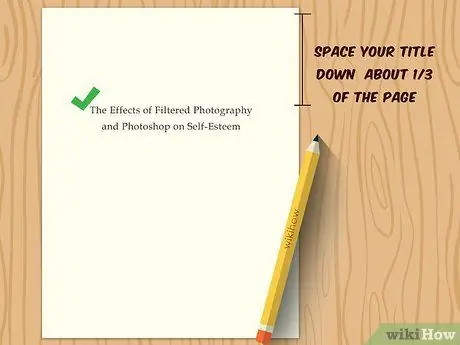
Bước 1. Để một khoảng trống dòng cho tiêu đề của bạn trên trang
Sử dụng phím Enter để thả tiêu đề của bạn xuống. Tiêu đề nên được gõ khoảng 1/3 cách đầu trang.
- Nếu tiêu đề của bạn rất dài hoặc có dấu hai chấm ở giữa, bạn có thể viết nó thành hai dòng.
- Loại bỏ các từ thừa và chữ viết tắt. Trong phong cách viết APA, bạn nên ngắn gọn nhất có thể.
- Sử dụng chữ in hoa cho tiêu đề. Điều này có nghĩa là bạn viết ra những từ quan trọng, chẳng hạn như danh từ, động từ, trạng từ và tính từ bằng chữ in hoa. Tuy nhiên, bạn không nên viết hoa những từ không quan trọng, chẳng hạn như mạo từ (a, an và the), giới từ và liên từ. Về cơ bản, bạn không viết hoa các từ có ba chữ cái trở xuống, trừ khi chúng ở đầu tiêu đề hoặc sau dấu câu.
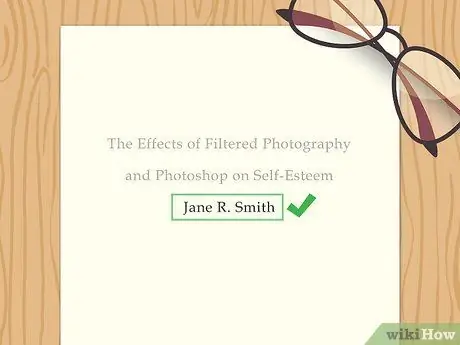
Bước 2. Viết tên của bạn dưới tiêu đề của bạn
Nhấn phím Enter một lần. Gõ tên của bạn. Bạn nên sử dụng tên, chữ đệm và họ của mình. Tránh các tiêu đề như "Tiến sĩ"
- Nếu có nhiều người chịu trách nhiệm về bài báo này, hãy bao gồm tất cả tên của các tác giả.
- Tách hai tên bằng từ và. Phân cách ba hoặc nhiều tên bằng dấu phẩy và đặt từ đó và giữa hai tên cuối cùng.
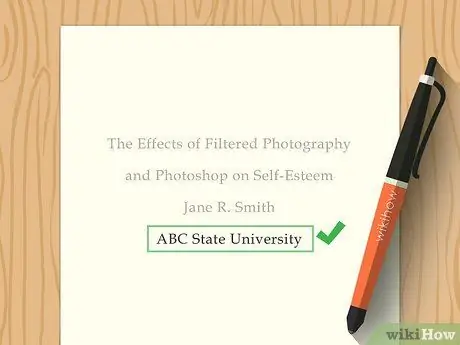
Bước 3. Thêm tổ chức của bạn
Tổ chức là trường đại học của bạn hoặc tổ chức khác mà bạn có liên quan. Về cơ bản, bạn cho người đọc biết nơi bạn thực hiện hầu hết các nghiên cứu của mình.
- Nếu bạn có nhiều tác giả có cùng tổ chức, hãy viết tên của tổ chức sau khi bạn đã liệt kê tên của các tác giả.
- Nếu bạn có nhiều tác giả ở các cơ sở khác nhau, hãy tách riêng tên các tác giả và viết tên trường đại học của mỗi tác giả dưới tên tác giả.
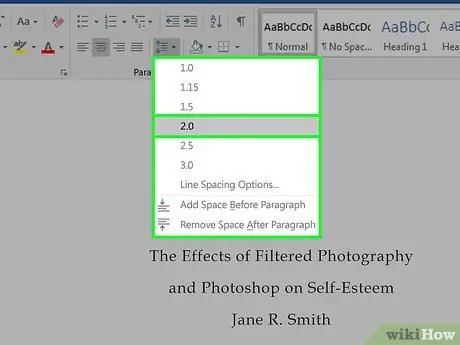
Bước 4. Tăng gấp đôi khoảng cách cho trang tiêu đề của bạn
Chặn văn bản của bạn. Trong các nút điều chỉnh đoạn văn, dưới tab Trang đầu trong tài liệu Word, hãy chọn nút Giãn cách Dòng. Trong menu thả xuống giãn cách dòng, hãy chọn “2”. Văn bản của bạn bây giờ sẽ có khoảng cách đôi.
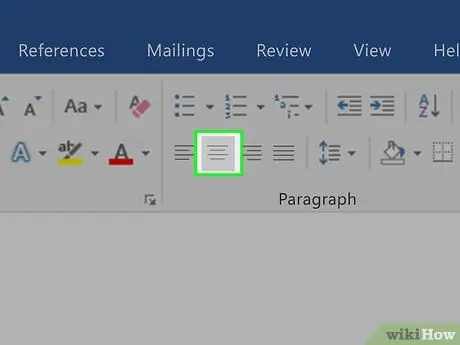
Bước 5. Căn giữa tiêu đề của bạn theo chiều ngang
Chặn văn bản trên trang. Ở đầu màn hình, hãy nhấp vào nút bên dưới đoạn văn để căn giữa văn bản của bạn. Nút này sẽ di chuyển tất cả văn bản vào giữa màn hình.
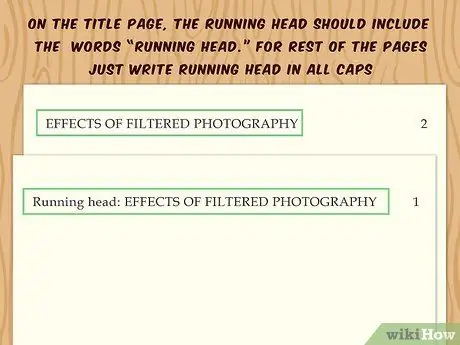
Bước 6. Thêm tiêu đề đang chạy
Tiêu đề đang chạy nằm ở đầu trang giấy của bạn và luôn ở đầu trang giấy của bạn. Trên trang đầu tiên, tiêu đề của bạn sẽ là Running head: KEYWORDS TITLE. Bạn đã viết hoa tiêu đề ở đây.
- Tiêu đề của bạn không phải là tiêu đề đầy đủ của bạn, mà là hai hoặc ba từ khóa. Nói chung, tiêu đề không được dài quá 50 ký tự.
- Sử dụng số trang đang chạy của tài liệu của bạn để thêm số trang ở góc trên cùng bên phải. Bạn chỉ cần thêm các số, không phải "p". hoặc "pg".
- Để thêm tiêu đề trong hệ thống xử lý văn bản mới, hãy bấm đúp vào vùng tiêu đề ở đầu trang. Bạn sẽ không thể nhìn thấy khu vực cho đến khi bạn nhấp vào nó. Tuy nhiên, chỉ cần nhấp đúp vào gần đầu trang và phần tiêu đề sẽ xuất hiện.
- Bạn cũng nên nhấp vào Trang Đầu tiên Khác nhau ở đầu màn hình vì tiêu đề khác của bạn sẽ loại bỏ Đầu chạy: và chỉ sử dụng tiêu đề bài báo của bạn bằng chữ in hoa.
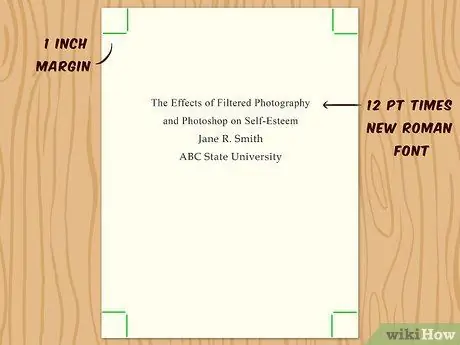
Bước 7. Sử dụng đúng định dạng cho trang của bạn
Sử dụng Times New Roman với kích thước 12. Đảm bảo rằng tất cả các lề của bạn được đặt thành 1 inch (2,54 cm).
Phương pháp 2/3: Tạo Tiêu đề Trang với MLA
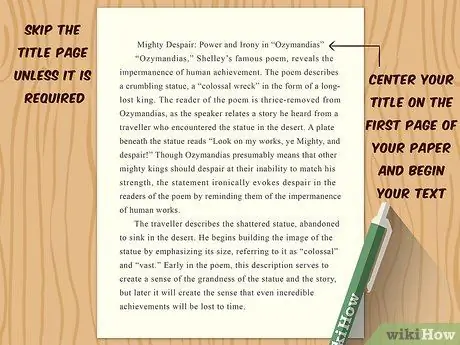
Bước 1. Không cần tạo trang tiêu đề trừ khi giáo viên của bạn yêu cầu bạn sử dụng trang tiêu đề
Định dạng MLA không yêu cầu bạn sử dụng tiêu đề. Bằng cách đó, trừ khi giáo viên của bạn yêu cầu trang tiêu đề, bạn chỉ cần căn giữa tiêu đề của mình trên trang đầu tiên của bài báo và bắt đầu văn bản của bạn bên dưới nó.
- Nếu bạn đang tạo trang tiêu đề, hãy nhớ bao gồm tên của bạn, tên giáo viên của bạn, khóa học của bạn và ngày tháng. Để lại một khoảng cách đôi giữa tiêu đề và thông tin bạn vừa nhập ở trên cùng bên trái.
- Bạn cũng sử dụng tiêu đề bao gồm họ và số trang trên cùng một dòng ở bên phải của trang.
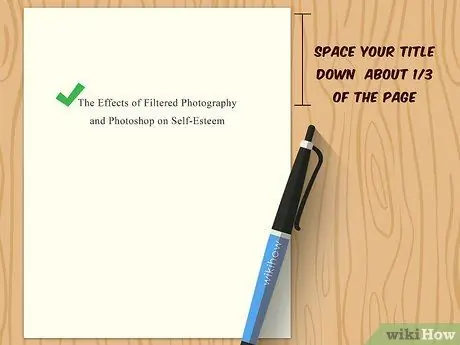
Bước 2. Nhấn Enter
Một lần nữa, bạn sẽ muốn bắt đầu ở 1/3 quãng đường từ đầu trang. Nhập tiêu đề của bài báo của bạn. Nhập tiêu đề trên một dòng, ngay cả khi tiêu đề có phụ đề được phân tách bằng dấu chấm phẩy. Nếu tiêu đề quá dài không thể thành một dòng, hãy chia tiêu đề bằng dấu chấm phẩy. Viết tiêu đề bằng chữ in hoa. Điều này có nghĩa là bạn chỉ viết những từ quan trọng bằng chữ in hoa.
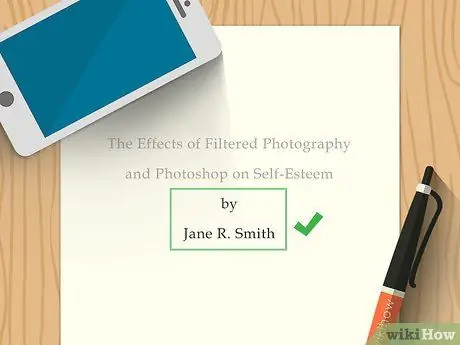
Bước 3. Viết tên của bạn dưới tiêu đề
Để lại một khoảng cách dòng (để lại một dòng trống) và viết bởi. Dưới đó, viết tên của bạn.
- Nếu có hai tác giả, hãy tách tên tác giả bằng từ và.
- Nếu có nhiều hơn hai tác giả, hãy tách tên các tác giả bằng dấu phẩy và sử dụng từ và giữa hai tên cuối cùng.
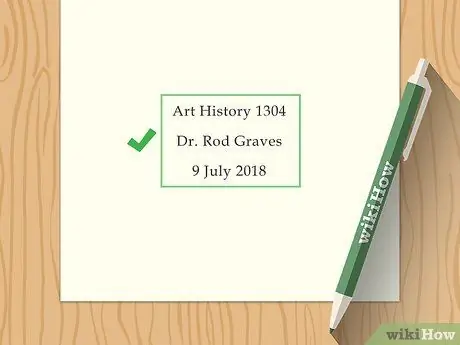
Bước 4. Di chuyển xuống cuối trang
Bạn có ba hàng ở dưới cùng và hàng dưới cùng phải ở ngay trên đường viền. Ở hàng trên cùng, viết tên lớp của bạn. Dưới đó, bao gồm tên của giáo sư của bạn. Dưới đó, ghi ngày tháng.
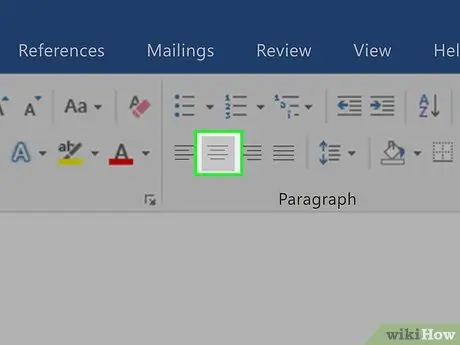
Bước 5. Căn giữa văn bản theo chiều ngang
Chặn văn bản trên trang. Dưới các nút điều chỉnh đoạn văn, hãy chọn nút căn chỉnh văn bản.
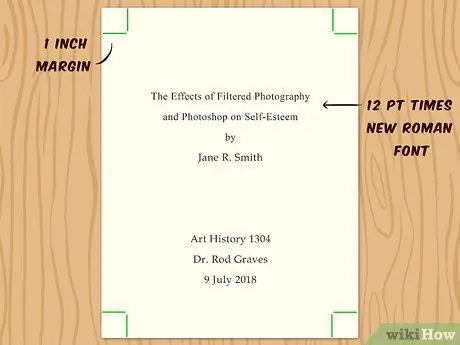
Bước 6. Sử dụng định dạng cho trang tiêu đề của bạn
Trang tiêu đề của bạn, giống như bất kỳ trang nào khác trong bài báo của bạn, phải có đường viền 1 inch (2,54 cm) trên tất cả các mặt. Bạn cũng nên sử dụng kiểu chữ dễ đọc, chẳng hạn như Times New Roman ở kích thước 12.
Phương pháp 3/3: Sử dụng định dạng Chicago để tạo trang tiêu đề
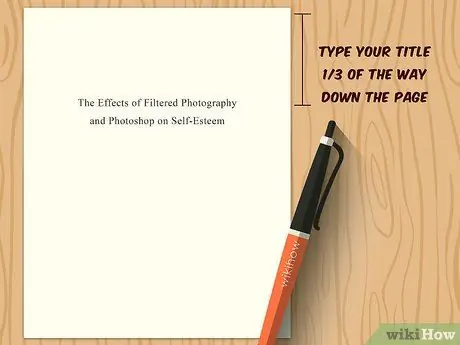
Bước 1. Nhập tiêu đề của bạn khoảng 1/3 đoạn từ đầu trang
Nhấn Enter cho đến khi bạn đi được 1/3 quãng đường lên đầu trang. Nhập tiêu đề của bạn bằng chữ in hoa. Cố gắng viết tiêu đề trên một dòng, trừ khi tiêu đề có phụ đề. Tiêu đề phải sử dụng dấu hai chấm ở cuối nếu tiêu đề có phụ đề bên dưới.
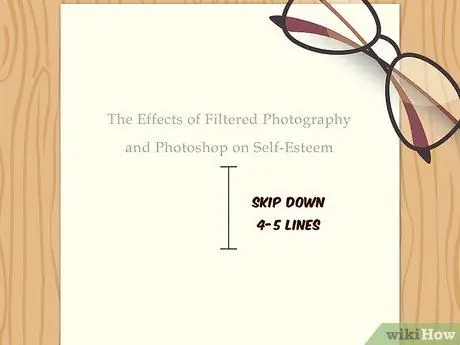
Bước 2. Nhấn Enter
Di chuyển con trỏ của bạn xuống ít nhất bốn hoặc năm dòng. Phần này của trang tiêu đề sẽ bắt đầu từ nửa dưới của trang.

Bước 3. Ghi lại tên, thông tin lớp học và ngày tháng của bạn
Gõ tên của bạn. Nhấn phím Enter và nhập thông tin lớp học của bạn. Dưới đó, thêm ngày.
- Viết ra tên của tháng. Tuy nhiên, ngày tháng năm trong tiếng Anh phải được viết dưới dạng số và phân cách bằng dấu phẩy.
- Đây là một ví dụ: ngày 1 tháng 2 năm 2013.
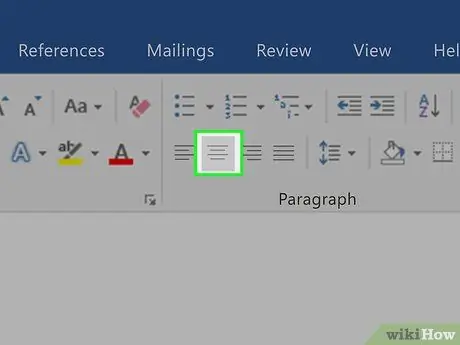
Bước 4. Căn giữa văn bản
Chặn văn bản trên trang. Dưới các nút điều chỉnh đoạn văn, hãy chọn nút căn chỉnh văn bản.
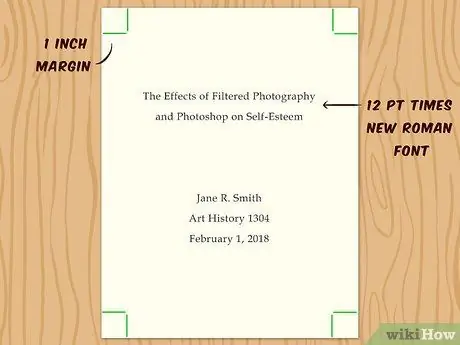
Bước 5. Sử dụng định dạng cho văn bản của bạn
Sử dụng đường viền 1 đến 1 1/2 inch (2,54 cm đến 3,81 cm), cũng nên được sử dụng trên toàn bộ giấy của bạn. Đảm bảo rằng loại văn bản của bạn dễ đọc. Chicago đề xuất Times New Roman hoặc Palatino ở kích thước 12 mặc dù bạn cũng có thể sử dụng kích thước phông chữ nhỏ hơn là 10.






